虽然你不知道,但我可以帮你解释一下。首先,在现代计算机中,鼠标是不可或缺的一部分,而驱动程序则是保证它的性能得以充分发挥的关键。有时候,用户可能会遇到鼠标不响应或者功能不正常的问题,这时候就需要进入鼠标驱动界面进行检查或更新。本文将为您详细介绍如何打开鼠标驱动并进入其界面的操作步骤及相关背景信息。当然,如果你对计算机设备的设置和维护有疑问,我也可以提供帮助。
打开鼠标驱动的准备工作
在正式介绍如何打开鼠标驱动之前,需要做好以下准备工作:
确认鼠标品牌和型号:不同厂商的鼠标驱动界面可能有所不同,了解这些信息有助于找到正确的驱动程序。
2.计算机处于正常工作状态:确保您的计算机已经连接到网络,并且操作系统处于正常运行状态。
3.拥有管理员权限:在某些情况下,打开鼠标驱动可能需要管理员权限,所以请确认当前用户具备该权限。

步骤一:通过设备管理器打开鼠标驱动
设备管理器是Windows操作系统中管理硬件设备的工具,可以通过以下步骤打开鼠标驱动:
- 右键点击“此电脑”或“计算机”,选择“管理”选项。
- 在计算机管理窗口中,点击左侧菜单中的“设备管理器”。
- 在设备管理器中找到“鼠标和其他指针设备”分类,展开它。
- 右键点击鼠标设备,选择“更新驱动程序”或“属性”选项。
在“属性”窗口中查看驱动详细信息、版本及进行问题诊断与更新。
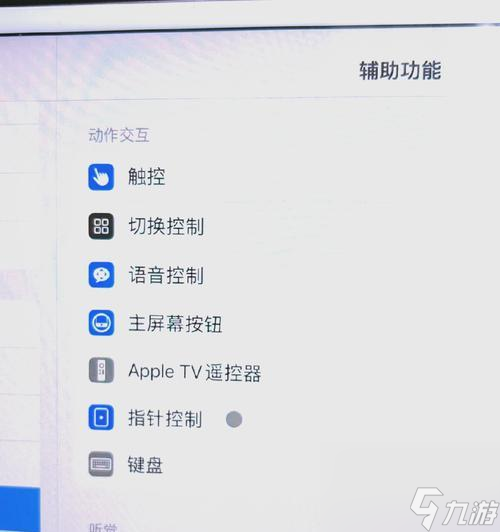
步骤二:使用鼠标自带软件打开驱动界面
一些品牌的鼠标提供了自带的软件程序,通常用于高级设置和驱动更新。以下是一般步骤:
- 插入鼠标随附的光盘,如果有的话,按照安装向导进行安装。
- 如果没有光盘,通常品牌官方网站上可以下载到最新的驱动程序和软件。
- 安装完成后,找到安装的软件并运行它。
在软件界面中找到“检查更新”或“驱动设置”,点击进入查看详细信息。
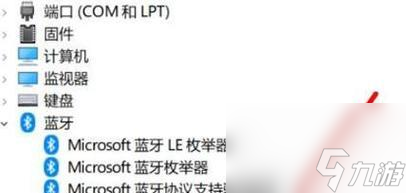
步骤三:通过控制面板进入鼠标设置
打开控制面板→双击鼠标图标→选择“查看器”或“设备和打印机”→找到“鼠标”选项并点击。
- 在任务栏搜索框中输入“控制面板”并打开它。
- 选择“硬件和声音”下的“鼠标”选项。
- 在“鼠标属性”窗口中,点击“硬件”选项卡。
- 选择您的鼠标设备,点击“属性”按钮,接着点击“驱动程序”选项卡。
在此界面,您可以看到驱动信息,若需要更新或回滚驱动,可以在此进行操作。
常见问题及解决方案
问题:鼠标驱动安装失败。
解决方法:请确保您下载的驱动版本与您的操作系统版本相兼容,同时检查网络连接是否正常,有时需要手动指定下载的驱动文件位置。
问题:鼠标驱动更新后反而出现问题。
解决方法:可以尝试通过设备管理器中的“回滚驱动程序”选项恢复到之前的版本,或者重新下载并安装最新的稳定驱动程序。
问题:如何确定鼠标驱动是否为最新?
解决方法:可以访问鼠标制造商的官方网站,通过“技术支持”或“下载中心”来检查是否有最新的驱动版本可用。
扩展知识:鼠标驱动的重要性
当您的电脑出现游戏兼容性问题,如无法进行聊天功能时,可能是因为您使用的设备或操作系统不兼容这款游戏。尝试更新设备驱动程序或操作系统,以确保其与LOL游戏的兼容性。此外,还有一种可能是玩家出于隐私保护的考虑选择关闭了聊天功能。如果您遇到游戏中看不到聊天窗口的问题,可以尝试重启电脑或者重新下载游戏客户端,看看是否能解决问题。当发现按键反应不灵敏时,通常是因为卡键盘了,此时按下ESC键后,会弹出提示框,然后切回桌面再回来后情况就会恢复正常。在选择DNF连发工具时,应考虑连发工具的稳定性、功能性以及是否存在封号风险。一个好的连发工具应该能够在游戏中稳定运行,并具备多种实用功能,如自动打怪和智能判断等。
结尾
通过以上详细步骤,您可以轻松打开和进入鼠标驱动界面,并进行必要的检查和更新操作。记住,鼠标驱动程序的更新和维护是保证计算机顺畅运行的重要环节。如您在操作过程中遇到任何问题,请参考本文中的常见问题解答,或直接咨询鼠标制造商的技术支持。通过细心维护,您的鼠标将更好地为您服务。
- 标签:
